金蝶凭证录入快捷键
金蝶软件常用快捷键
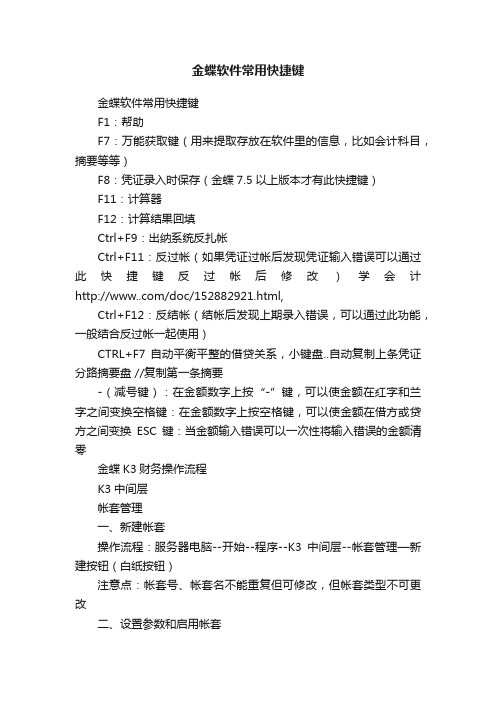
金蝶软件常用快捷键金蝶软件常用快捷键F1:帮助F7:万能获取键(用来提取存放在软件里的信息,比如会计科目,摘要等等)F8:凭证录入时保存(金蝶7.5 以上版本才有此快捷键)F11:计算器F12:计算结果回填Ctrl+F9:出纳系统反扎帐Ctrl+F11:反过帐(如果凭证过帐后发现凭证输入错误可以通过此快捷键反过帐后修改)学会计/doc/152882921.html,Ctrl+F12:反结帐(结帐后发现上期录入错误,可以通过此功能,一般结合反过帐一起使用)CTRL+F7 自动平衡平整的借贷关系,小键盘..自动复制上条凭证分路摘要盘 //复制第一条摘要-(减号键):在金额数字上按“-”键,可以使金额在红字和兰字之间变换空格键:在金额数字上按空格键,可以使金额在借方或贷方之间变换ESC键:当金额输入错误可以一次性将输入错误的金额清零金蝶K3财务操作流程K3中间层帐套管理一、新建帐套操作流程:服务器电脑--开始--程序--K3中间层--帐套管理—新建按钮(白纸按钮)注意点:帐套号、帐套名不能重复但可修改,但帐套类型不可更改二、设置参数和启用帐套操作流程:服务器电脑--开始--程序--K3中间层--帐套管理—设置按钮注意点:公司名称可改,其他参数在帐套启用后即不可更改(包括总账启用期间)易引发的错误:如果帐套未启用就使用,系统会报错"数据库尚未完成建账初始化,系统不能使用"三、备份与恢复1、备份操作流程:服务器电脑--开始--程序--K3中间层--帐套管理—备份按钮注意点:a、备份路径的选择(建议可建立容易识别的路径)b、备份时电脑硬盘及外部设备应同时备份c、备份文件不能直接打开使用解释:外部设备(光盘刻录机、磁带机)2、恢复解释:当源帐套受到损坏,需打开备份文件来使用时用恢复,恢复与备份是对应的过程。
操作流程:服务器电脑--开始--程序--K3中间层--帐套管理—恢复按钮注意点:恢复时“帐套号、帐套名”不允许重复四、用户管理(即可在中间层处理,亦可在客户端处理)操作流程:(中间层)服务器电脑--开始--程序--K3中间层--帐套管理—用户按钮(客户端)K3主控台—进入相应帐套—系统设置—用户管理1、用户组:注意系统管理员组与一般用户组的区别2、新建用户操作流程:(中间层)服务器电脑--开始--程序--K3中间层--帐套管理—用户按钮—用户菜单—新建用户(客户端)K3主控台—进入相应帐套—系统设置—用户管理—用户按钮—用户菜单—新建用户注意点:a、只能是系统管理员才可以增加人名b、注意系统管理员的新增(即用户组的选择)3、用户授权操作流程:(中间层)服务器电脑--开始--程序--K3中间层--帐套管理—用户按钮—用户菜单—权限(客户端)K3主控台—进入相应帐套—系统设置—用户管理—用户按钮—用户菜单—权限注意点:a、只能是系统管理员才可以给一般用户进行授权,报表的授权应在报表系统工具—〉报表权限控制里给与授权。
金蝶行政事业版操作说明
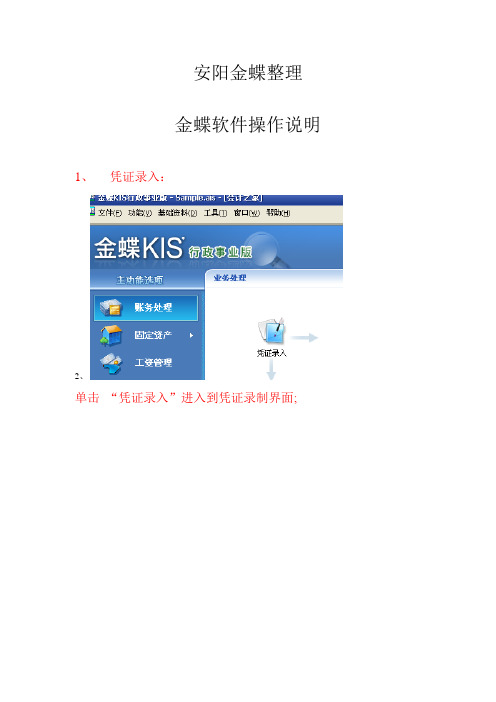
安阳金蝶整理
金蝶软件操作说明1、凭证录入:
2、
单击“凭证录入”进入到凭证录制界面;
首先,手工录入摘要;然后把鼠标移动至会计科目拦下按F7可快速调出会计科目表然后手工录入金额
自动复制上一条摘要:双击小键盘DEL键
借贷方自动平衡:按= 键
最后,修改凭证录入时间,修改附件张数。
如下图所示;
然后保存即可
3、凭证查询(查询本期或着以前期间的凭证)
在此界面中可以选择过滤条件。
4、凭证过账
5、期末结账
固定资产
固定资产新增:
自动生成凭证
把这张凭证补充完成保存即可。
查看账簿
查看科目余额表
想查看哪个科目的明细账双击
想查看相关的凭证双击
查看报表
1、选择会计期间
2、重算提取相应期间的数据
查看资产负债表
增加、更换操作员
新增用户;
授予权限
首先,把系统管理员-----科目检查权限-----所有用户------授权然后:授予所有权限---是即可
修改以前期间的凭证首先:反结账按CTRL + F12键即可
反过账按CTRL + F11键即可
按一次反一个会计期间
反到要修改凭证所处的会计期间
调出相关凭证直接修改即可。
金蝶财务软件的操作流程

一、凭证录入1.凭证录入点击主窗口中的【凭证】,单击【凭证】录入在凭证录入窗口中单击【凭证录入】按钮,在这个窗口中就可以录入凭证了。
首先把光标点到“摘要”输入摘要(例如:提现)→【会计科目】,输入科目代码(或者按右上角获取键和F7都可以选择会计科目,不用手工输入)→借方金额输入数→下一个摘要输入(也可以用双“/”和第一个摘要相同)→会计科目获取科目→贷方输入金额,(也可以按C T R L+F7让借贷方自动配平)→【保存】。
会自动弹出一张新的凭证,再输入下一张凭证。
在输入一半的凭证想不要了,可以按【复原】,复原键也等于【删除】。
删除这张凭证。
在凭证录入的时候像【利息收入】的凭证要都做在借方,把贷方的数用红字在借方体现(先在借方输入数在按一下负号就可以了)。
在凭证录入的时候想计算数可以按【F11】。
想打印凭证时到【凭证查询】里点左上角的点【凭证】键预览,然后【打印】,想调整距离在【凭证】里的【打印设置】来设定。
2.凭证审核在审核之前要先在右下角【用户名】更换成审核人的名字来进行审核。
点击主窗口中的【凭证审核】,系统会弹出菜单,可以单张或成批审核,即进入凭证审核的状态,在此窗口可以进行凭证审核。
此时不能进行修改,只能查看,查看完毕后可以对凭证审核并签章。
3.凭证反审核在凭证审核后要修改这张凭证,首先要更换成审核人的名字,再点【凭证审核】点【成批审核】或【单张审核】,确定以后选中一张凭证点一下【审核】让这张凭证回到没审核之前,关闭以后更换成制单人的名字到【凭证查询】里修改或者删除这张凭证。
4.凭证过帐在凭证处理窗口中单击【凭证过帐】按钮,按提示步骤过帐。
5.凭证查询在凭证处理窗口中单击【凭证查询】按钮,系统弹出【凭证过滤】窗口,选择过滤条件后按【确定】,系统进入【会计分录序时簿】窗口。
6.修改已过帐凭证A.红字冲销或补充登记B.反过帐(C T R L+F11)再修改凭证冲销:在【序时簿】窗口,将光标定位于要修改的凭证中,在文件菜单中选择【冲销】系统会自动生成冲销凭证,保存此凭证。
金蝶销售合同要怎么录入凭证
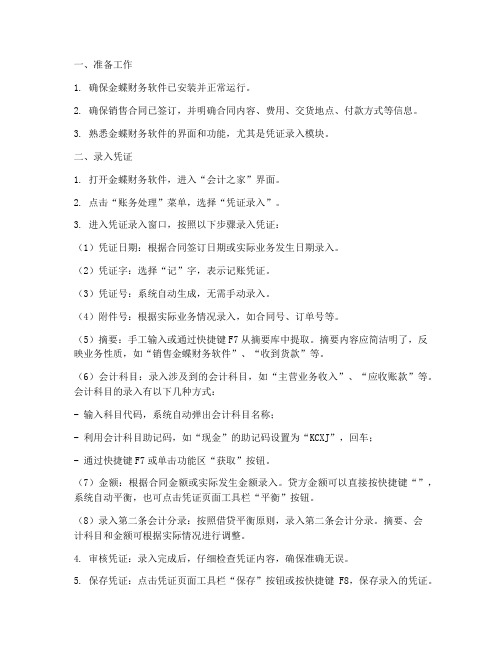
一、准备工作1. 确保金蝶财务软件已安装并正常运行。
2. 确保销售合同已签订,并明确合同内容、费用、交货地点、付款方式等信息。
3. 熟悉金蝶财务软件的界面和功能,尤其是凭证录入模块。
二、录入凭证1. 打开金蝶财务软件,进入“会计之家”界面。
2. 点击“账务处理”菜单,选择“凭证录入”。
3. 进入凭证录入窗口,按照以下步骤录入凭证:(1)凭证日期:根据合同签订日期或实际业务发生日期录入。
(2)凭证字:选择“记”字,表示记账凭证。
(3)凭证号:系统自动生成,无需手动录入。
(4)附件号:根据实际业务情况录入,如合同号、订单号等。
(5)摘要:手工输入或通过快捷键F7从摘要库中提取。
摘要内容应简洁明了,反映业务性质,如“销售金蝶财务软件”、“收到货款”等。
(6)会计科目:录入涉及到的会计科目,如“主营业务收入”、“应收账款”等。
会计科目的录入有以下几种方式:- 输入科目代码,系统自动弹出会计科目名称;- 利用会计科目助记码,如“现金”的助记码设置为“KCXJ”,回车;- 通过快捷键F7或单击功能区“获取”按钮。
(7)金额:根据合同金额或实际发生金额录入。
贷方金额可以直接按快捷键“”,系统自动平衡,也可点击凭证页面工具栏“平衡”按钮。
(8)录入第二条会计分录:按照借贷平衡原则,录入第二条会计分录。
摘要、会计科目和金额可根据实际情况进行调整。
4. 审核凭证:录入完成后,仔细检查凭证内容,确保准确无误。
5. 保存凭证:点击凭证页面工具栏“保存”按钮或按快捷键F8,保存录入的凭证。
三、注意事项1. 确保凭证日期大于等于系统当前期间,否则系统不允许保存凭证。
2. 会计科目和金额录入要准确,避免出现借贷不平衡的情况。
3. 摘要内容要简洁明了,便于日后查询。
4. 如有需要,可使用金蝶财务软件的常用摘要库和会计科目库,提高录入效率。
5. 定期进行凭证审核,确保凭证准确无误。
通过以上步骤,您可以在金蝶财务软件中成功录入金蝶销售合同的凭证。
金蝶KIS常用快捷键列表

说 明
金蝶K3处理快捷键

金蝶K3凭证处理快捷键
同时按Windows徽标()和字母‘D’
同时按Windows徽标()和字母‘L’
同时按Windows徽标()和字母‘E’
凭证保存后没有立即新增,不修改账套选项,可按【F4】键新增凭证,同样,也
Enter在凭证或业务界面一般输入框中,回车使光标后跳一个;特殊情况下,在表格中回车则光标在单元格间依次跳转,而在多行输入框中回车则使文字换行。
另外,若在界面最后一个输入框执行则跳转到第一个输入框(即首尾相接)。
Shift+Enter 此组合键执行与Enter相反的顺序。
Tab在凭证或业务界面执行此快捷键,使光标从当前输入框后跳一个,它还可以使光标从表格或多行文字框中跳转到其它输入框;若在界面最后一个输入框执行则跳转到第一个输入框(即首尾相接)。
Shift+Tab 此组合键执行与Tab相反的顺序。
Ctrl+→在业务系统的单据表格中,光标跳转到右面一个单元格。
在界面最后单元格中执行不产生动作。
Ctrl+←在业务系统的单据表格中,光标跳转到左面一个单元格。
在界面最后单元格中执行不产生动作。
Shift+Delete 在业务系统的单据编辑界面,此快捷键可以删除当前行。
CTRL+S业务系统的单据界面,通过快捷键可以保存单据并新增或保存修改后的内容,在单据界面选择[查看]→[选项]→“保存后立即新增”,快捷键就是保存并新增的作用。
复制所有分录
查找
F4 在业务系统的单据界面或序时簿界面,通过快捷键快速审核单。
金蝶软件的快捷键清单
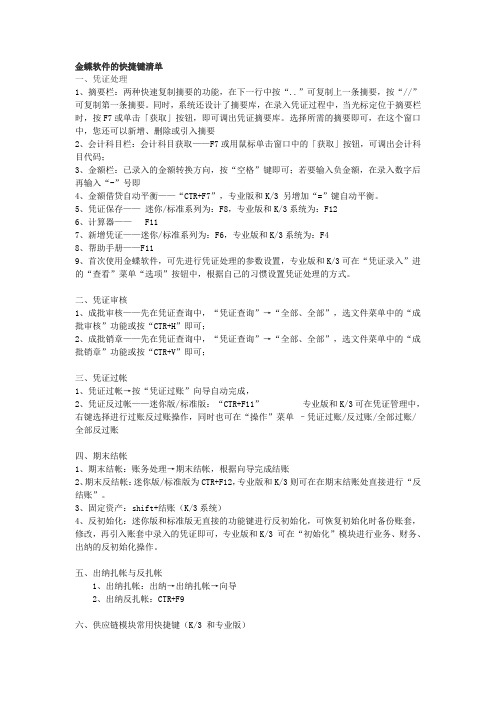
金蝶软件的快捷键清单一、凭证处理1、摘要栏:两种快速复制摘要的功能,在下一行中按“..”可复制上一条摘要,按“//”可复制第一条摘要。
同时,系统还设计了摘要库,在录入凭证过程中,当光标定位于摘要栏时,按F7或单击「获取」按钮,即可调出凭证摘要库。
选择所需的摘要即可,在这个窗口中,您还可以新增、删除或引入摘要2、会计科目栏:会计科目获取——F7或用鼠标单击窗口中的「获取」按钮,可调出会计科目代码;3、金额栏:已录入的金额转换方向,按“空格”键即可;若要输入负金额,在录入数字后再输入“-”号即4、金额借贷自动平衡——“CTR+F7”,专业版和K/3 另增加“=”键自动平衡。
5、凭证保存——迷你/标准系列为:F8,专业版和K/3系统为:F126、计算器—— F117、新增凭证——迷你/标准系列为:F6,专业版和K/3系统为:F48、帮助手册——F119、首次使用金蝶软件,可先进行凭证处理的参数设置,专业版和K/3可在“凭证录入”进的“查看”菜单“选项”按钮中,根据自己的习惯设置凭证处理的方式。
二、凭证审核1、成批审核——先在凭证查询中,“凭证查询”→“全部、全部”,选文件菜单中的“成批审核”功能或按“CTR+H”即可;2、成批销章——先在凭证查询中,“凭证查询”→“全部、全部”,选文件菜单中的“成批销章”功能或按“CTR+V”即可;三、凭证过帐1、凭证过帐→按“凭证过账”向导自动完成,2、凭证反过帐——迷你版/标准版:“CTR+F11” 专业版和K/3可在凭证管理中,右键选择进行过账反过账操作,同时也可在“操作”菜单–凭证过账/反过账/全部过账/全部反过账四、期末结帐1、期末结帐:账务处理→期末结帐,根据向导完成结账2、期末反结帐:迷你版/标准版为CTR+F12,专业版和K/3则可在在期末结账处直接进行“反结账”。
3、固定资产:shift+结账(K/3系统)4、反初始化:迷你版和标准版无直接的功能键进行反初始化,可恢复初始化时备份账套,修改,再引入账套中录入的凭证即可,专业版和K/3 可在“初始化”模块进行业务、财务、出纳的反初始化操作。
金蝶软件常用快捷键

金蝶软件常用快捷键文件编码(008-TTIG-UTITD-GKBTT-PUUTI-WYTUI-8256)金蝶软件常用快捷键:F1:帮助F7:万能获取键(用来提取存放在软件里的信息,比如会计科目,摘要等等)F8:凭证录入时保存(金蝶以上版本才有此快捷键)F11:计算器F12:计算结果回填Ctrl+F9:出纳系统反扎帐Ctrl+F11:反过帐(如果凭证过帐后发现凭证输入错误可以通过此快捷键反过帐后修改)Ctrl+F12:反结帐(结帐后发现上期录入错误,可以通过此功能,一般结合反过帐一起使用)CTRL+F7 自动平衡平整的借贷关系,小键盘..自动复制上条凭证分路摘要盘复制第一条摘要Enter 在凭证或业务界面一般输入框中,回车使光标后跳一个;特殊情况下,在表格中回车则光标在单元格间依次跳转,而在多行输入框中回车则使文字换行。
另外,若在界面最后一个输入框执行则跳转到第一个输入框(即首尾相接)。
Shift+Enter 此组合键执行与Enter相反的顺序。
Tab 在凭证或业务界面执行此快捷键,使光标从当前输入框后跳一个,它还可以使光标从表格或多行文字框中跳转到其它输入框;若在界面最后一个输入框执行则跳转到第一个输入框(即首尾相接)。
Shift+Tab 此组合键执行与Tab相反的顺序。
F5 刷新凭证、序时簿界面,获得最新数据。
Ctrl+P 打印相关内容。
凭证和单据在保存后才可以打印。
F7,Insert 在凭证和业务单据编制界面,通过快捷键可调出“基础资料查看”界面,选择需要的资料,推荐使用Insert键,其易用性更好。
-(减号键)在凭证录入界面,快捷键可使输入的金额在正负间切换。
空格键在凭证录入界面,快捷键可转换金额的借贷方向。
F4 在凭证录入界面,通过快捷键可快速新增一张凭证。
F11 在凭证录入界面,通过快捷键可以调出计算器,计算结果可以用空格键回填到数字输入框。
F12 在凭证录入界面,通过快捷键可以保存新增或修改后的凭证。
- 1、下载文档前请自行甄别文档内容的完整性,平台不提供额外的编辑、内容补充、找答案等附加服务。
- 2、"仅部分预览"的文档,不可在线预览部分如存在完整性等问题,可反馈申请退款(可完整预览的文档不适用该条件!)。
- 3、如文档侵犯您的权益,请联系客服反馈,我们会尽快为您处理(人工客服工作时间:9:00-18:30)。
金蝶K/3ERP系统总账凭证录入快捷键
1、F3 审核已经保存的当前凭证.
2、F12 保存当前正确的凭证.
3、SHIFT+F12 放弃当前未保存的凭证.
4、F4 新增当前凭证类别的下一号凭证.
5、F7 光标停在摘要处按此键可调出凭证摘要库;
光标停在科目处按此键可调出科目代码库;
光标停在核算项目名称处按此键可调出核算项目代码库;
光标停在金额栏时,按此键调出计算器。
6、F8 以下拉形式调出摘要,会计科目和核算项目(前提是:不选中自动显示代码提示窗口’这一凭证录入选项).
7、F9 按数字或汉字进行模糊查找,适用于摘要,科目及核算项目.
8、CTRL+X 关闭当前凭证界面
9、SPACE(空格键) 借方贷方金额的切换.(光标此刻停在借方栏或贷方栏)
10、ESC(取消键) 金额栏上的金额清空为零. (光标此刻停在借方栏或贷方栏)
11、如果要输入负金额,在录入数字后再输入“-”号,系统就会以红字显示
12、CTRL+F7 金额自动找平. (光标此刻停在借方栏或贷方栏)
单价自动计算.(光标此刻停在单价栏)
13、“=”金额自动找平
14、TAB 光标向下跳转.
SHIFT+TAB 光标向上跳转.
也可使用上下左右键进行变换。
15、.. 自动复制上一条摘要.(光标此刻停在摘要栏)
16、// 自动复制第一条摘要.(光标此刻停在摘要栏)
或者在“凭证录入选项”的“自动携带上条分录信息”的“摘要”前打勾,可以在输入时自动带入上条摘要。
